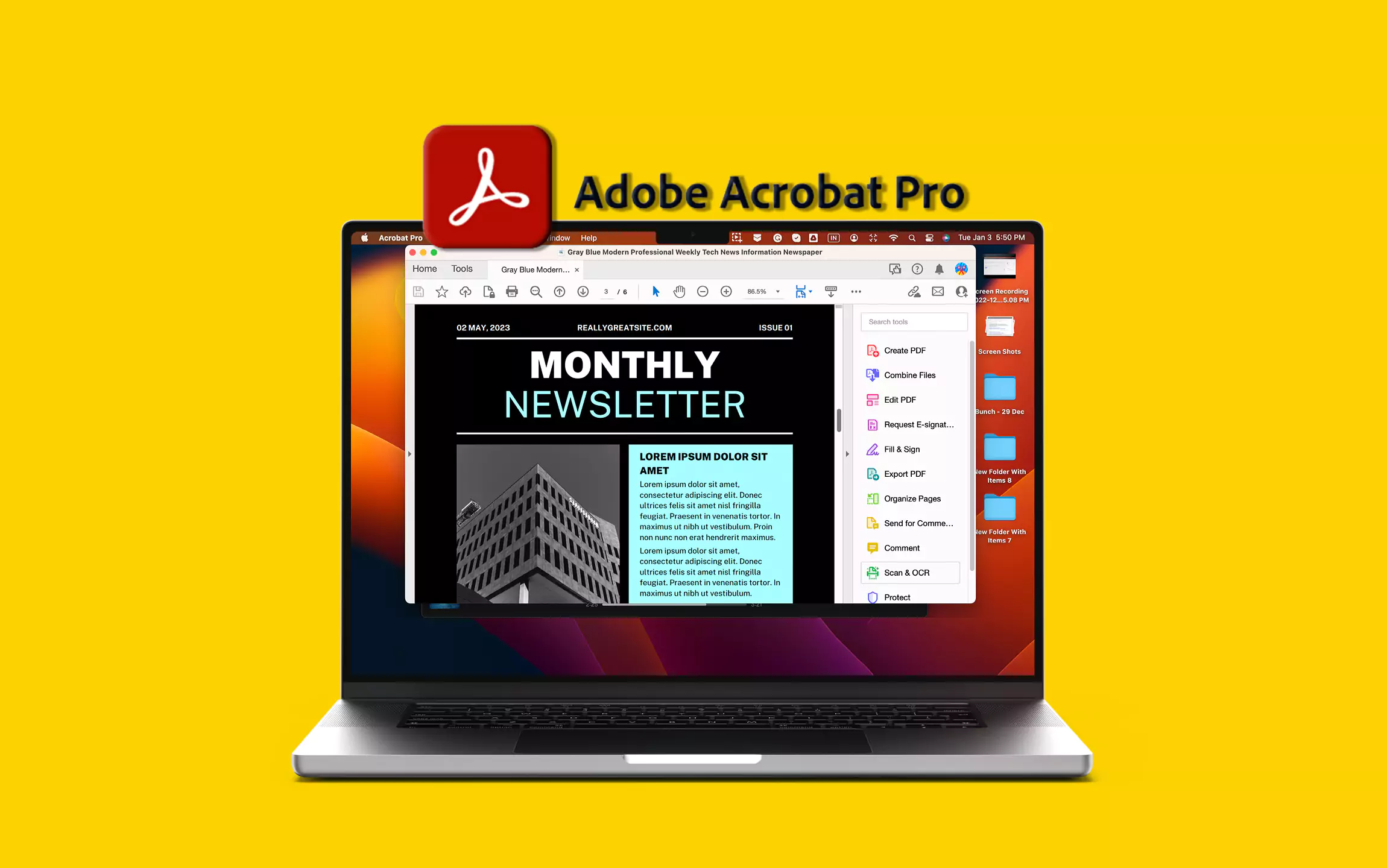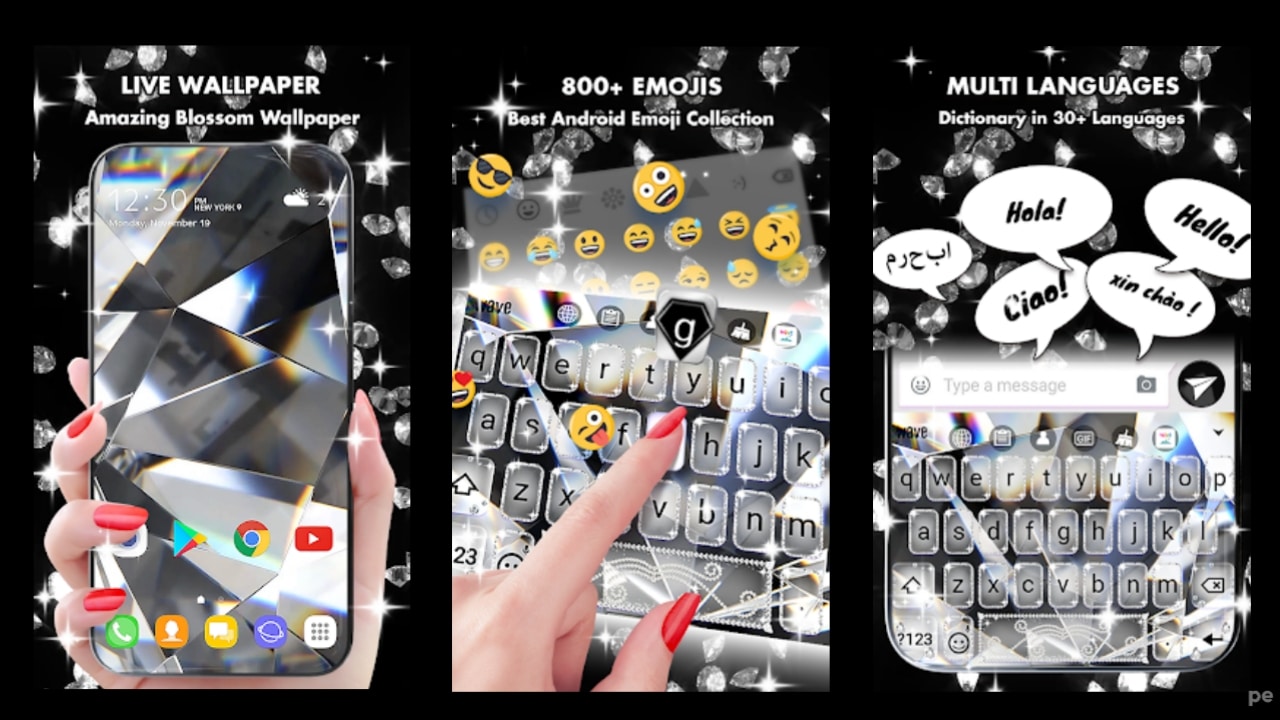F: "Wie kann ich ein neues Konto auf WhatsApp ohne Telefonnummer erstellen?" - aus Quora
Während WhatsApp es den Menschen leicht macht, miteinander in Kontakt zu treten, kann es Sie auch nicht aus verschiedenen Gründen während des ersten Kontoaufbaus auf Ihr Konto zugreifen. Laut Benutzer -Feedback ist es manchmal schwierig, einen Bestätigungscode zu erhalten oder einen Anruf zu erhalten, um die reale Telefonnummer zu überprüfen. Sie müssen eine Stunde warten und dann immer wieder dasselbe wiederholen. Es ist wirklich irritierend, weil Sie Ihr Konto nicht erfolgreich anmelden können. Viele Benutzer fragen sich alsoSo verwenden Sie WhatsApp ohne Telefonnummer. Zum Glück kann dies in diesem Artikel erfolgen, unabhängig davon, in welcher Lage tatsächlich Sie sich tatsächlich befinden, fehlen eine persönliche Telefonnummer oder kann den Überprüfungsprozess nicht umgehen.
Ja. Sie können WhatsApp ohne Telefonnummer verwenden. Um sich in WhatsApp -Konto anzumelden oder eine neue zu erstellen, müssen Sie in der Regel eine gültige Telefonnummer eingeben und mit einem temporären Überprüfungscode überprüfen. Wenn Sie in einigen Fällen keine persönliche Telefonnummer besitzen oder den Überprüfungsprozess nicht reibungslos durchlaufen können, können Sie WhatsApp über verknüpfte Geräte, eine Festnetznummer oder sogar eine virtuelle Nummer verwenden. Aber Sie müssen potenzielle Risiken eingehen, und in der Zwischenzeit gibt es Grenzen der Verwendung von WhatsApp.
Teil 2. So verwenden Sie WhatsApp ohne Telefonnummer
Glücklicherweise stehen verschiedene bewährte Lösungen zur Verfügung, damit Sie WhatsApp ohne Telefonnummer verwenden können. Sie können sie genau ansehen und eine geeignete zum Testen auf der Grundlage Ihrer Situation abholen.
Lösung 1. Verwenden Sie WhatsApp mit einer Festnetznummer
Es ist für Sie möglich, WhatsApp zu verwenden, ohne dass eine Telefonnummer erforderlich ist. Wenn Sie eine Festnetznummer haben, wenden Sie sie an, um sich für ein Konto zu registrieren. Durch die Verwendung dieser Lösung können Sie jedoch nur einen Anruf über einen Anruf über einen Aufruf abrufen.
- Schritt 1:Installieren Sie WhatsApp auf Ihrem Gerät.
- Schritt 2:Öffnen Sie die App und stimmen Sie den Allgemeinen Geschäftsbedingungen zu.
- Schritt 3:Wählen Sie Ihren Land- und Staatscode. Geben Sie dann Ihre Festnetznummer in das Feld Telefonnummer ein.
- Schritt 4:Warten Sie, bis WhatsApp den Verifizierungscode nicht über SMS sendet.
- Schritt 5:Jetzt können Sie darauf tippenRufen Sie mich anOption.
- Schritt 6:Sie können den Überprüfungscode erhalten, sobald Ihr Festnetz eine Anrufe erhält.
- Schritt 7:Geben Sie den Bestätigungscode in WhatsApp ein und vervollständigen Sie den Einrichtungsvorgang.
Lösung 2. Verwenden Sie WhatsApp über verknüpfte Geräte
WhatsApp hat Benutzern "Linked Devices" -Funktion eingeführt, sodass Sie dasselbe Konto auf bis zu vier verknüpften Geräten verwenden können (beachten Sie, dass es unmöglich ist, WhatsApp gleichzeitig auf mehreren Geräten zu verwenden). Diese Lösung erfordert keine Telefonnummer oder SIM -Karte. Wenn Sie mehr als ein Gerät haben, für das WhatsApp verwendet wird, können Sie diese Lösung Handy ausführen.

- Schritt 1:Gehen Sie zum WhatsApp -Web oder öffnen Sie WhatsApp auf einem zweiten Gerät wie Ihrem Smartphone oder Computer.
- Schritt 2:Starten Sie WhatsApp auf Ihrem primären Gerät und klicken Sie dann aufEinstellungen(oder Drei-Punkte).
- Schritt 3:Wählen "Verlinkte Geräte”Aus der Speisekarte.
- Schritt 4:Dann wählen "Verknüpfen Sie ein GerätOption. Schalten Sie Ihr Gerät frei, wenn Sie gefragt werden.
- Schritt 5:Zeigen Sie Ihr primäres Gerät auf den Bildschirm des zweiten Geräts, mit dem Sie den QR -Code scannen möchten. Auf diese Weise können Sie das WhatsApp -Konto auf dem zweiten Gerät ohne Telefonnummer verwenden.
Lösung 3. Verwenden Sie WhatsApp mit virtueller Nummer
Eine andere Lösung für die Verwendung von WhatsApp ohne Telefonnummer ist die Überprüfung der Identifizierung über eine temporäre oder virtuelle Telefonnummer. Es gibt viele Apps auf dem aktuellen Marktangebot für diesen Service, von dem Textnow eine gute Wahl ist, um dies zu berücksichtigen. Es kann Ihnen eine großartige Plattform bieten, um eine SMS -Nachricht oder einen Anruf zu erhalten. So funktioniert es.

- Schritt 1:Laden Sie Texnow auf Ihrem iOS- oder Android -Gerät herunter und installieren Sie sie.
- Schritt 2:Befolgen Sie die Anweisungen auf dem Bildschirm, um das Konto in TextNow anzumelden.
- Schritt 3:Nehmen Sie eine temporäre und virtuelle Telefonnummer aus der Liste.
- Schritt 4:Installieren Sie WhatsApp auf Ihrem Gerät und geben Sie die von TextNow bereitgestellte virtuelle Telefonnummer ein.
- Schritt 5:Warten Sie, bis WhatsApp den SMS -Verifizierungscode nicht sendet, und wählen Sie, um einen Anruf zu erhalten. Halten Sie Texnow im Hintergrund laufen.
- Schritt 6:Geben Sie den von Ihrer virtuellen Nummer empfangenen Bestätigungscode ein, um das erste Einrichten in WhatsApp abzuschließen.
![]()
Notiz:
Seien Sie vorsichtig, wenn Sie diese Methode verwenden. Diese temporären oder virtuellen Zahlen können unter vielen Benutzern gemeinsam genutzt werden, was leicht zu Sicherheitsproblemen sowie Datenverletzungen führen kann. Es ist durchaus möglich, den Zugriff auf Ihr WhatsApp -Konto zu verlieren.
Lösung 4. Verwenden Sie WhatsApp mit der Google -Sprachnummer
Wenn Sie aus den USA oder Kanada kommen, können Sie die Google Voice -Nummer für Anrufe, Texte und Voicemail verwenden. Diese Telefonnummer ist kostenlos und dauerhaft gültig. Sie können es Handy verwenden, um WhatsApp einzurichten.

- Schritt 1:Laden Sie Google Voice auf Ihrem Gerät herunter, melden Sie sich an und erhalten Sie dann eine Google -Sprachnummer.
- Schritt 2:Überprüfen Sie Ihre Google -Sprachnummer mit einer tatsächlichen Telefonnummer, die Sie haben.
- Schritt 3:Installieren und öffnen Sie WhatsApp auf Ihrem Gerät.
- Schritt 4:Wählen Sie einen Ort aus, der übereinstimmt, an dem sich Ihre Google -Sprachnummer befindet.
- Schritt 5:Geben Sie die Google Voice -Nummer ein und geben Sie den Bestätigungscode ein, um das Konto einzustellen.
Teil 3.
Wenn Sie WhatsApp mit unterschiedlichen Telefonnummern verwenden, wie können Sie Ihren Chat -Verlauf und Mediendateien ohne Datenverlust migrieren? HierJoyoshare WhatsApp TransferKann eine perfekte Lösung sein. Als professioneller WhatsApp -Datenmanagement -Assistent kann alle Daten in Ihrer WhatsApp sicher gespeichert werden. Mit ihrer Hilfe ist es einfach, WhatsApp -Daten kostenlos zu sichern, Daten zwischen verschiedenen Geräten zu übertragen, WhatsApp -Backups wiederherzustellen und zu exportieren.
Schritt 1Gerät an Computer anschließen
Laden Sie die Joyoshare WhatsApp -Transfer herunter, installieren und öffnen Sie sie. Dann verbinden Sie Ihr Gerät mit dem Computer. Klicken Sie im Programm im ProgrammBackupAbschnitt.

Schritt 2Back Up WhatsApp -Chats
Klicken Sie einfach auf dieBackup beginnenButton in Joyoshare WhatsApp -Transfer, um WhatsApp -Chats auf Ihren Computer zu unterstützen.

Schritt 3Wählen Sie eine WhatsApp -Sicherung aus
Joyoshare WhatsApp Transfer zeigt alle Sicherungsdateien an, die auf Ihrem lokalen Computer erkannt werden. Wählen Sie in der Liste eine Sicherung, die Sie benötigen.

Schritt 4Vorschau -Daten in WhatsApp -Sicherung
Suchen Sie die Sicherung in der Liste und klicken Sie auf die Option Ansicht, um eine Vorschau zu erhalten. Nach der Bestätigung der Daten können Sie auf “klicken“Auf das Gerät wiederherstellenSchaltfläche unten.

Schritt 5Stellen Sie WhatsApp -Daten auf Geräte wieder her
Der Vorgang zur Wiederherstellung von WhatsApp -Chats und Medien auf Ihrem Gerät startet kurz nach dem Klicken auf Ihr GerätStarten Sie die WiederherstellungTaste. Sie können WhatsApp jetzt mit personenbezogenen Daten verwenden.

Teil 4. FAQs über WhatsApp
F1: Kann ich WhatsApp ohne Überprüfungscode überprüfen?
A.Nein. Sie können eine Telefonnummer während des ersten Einrichtungs nicht überprüfen, wenn Sie keinen Bestätigungscode erhalten. Stellen Sie also sicher, dass Sie eine echte Telefonnummer, eine virtuelle Telefonnummer oder eine Festnetznummer verwenden können, um einen Code per SMS oder Anruf zu erhalten.
F2: Wie füge ich einen Kontakt in WhatsApp ohne Telefonnummer hinzu?
A.Nein. Eine Telefonnummer ist erforderlich, um den Kontakt zu identifizieren, damit Sie ihn erfolgreich hinzufügen können. Wenn Sie mit anderen chatten, können Sie das Konversationsbildschirm öffnen und in der rechten Ecke tippen, um auch einen Kontakt hinzuzufügen.
Abschluss:
Obwohl WhatsApp standardmäßig mit Telefonnummern arbeiten, kann es ohne einen verwendet werden. Dieser Beitrag zeigt Ihnen, wie Sie WhatsApp auf unterschiedliche Weise ohne Telefonnummer verwenden. Sie können eine geeignete Lösung auswählen, um den Kontoeinrichtungsvorgang zu vervollständigen. Sie sollten sich jedoch bewusst sein, dass sich die offiziellen Richtlinien von WhatsApp im Laufe der Zeit ändern können, sodass die oben genannten Lösungen möglicherweise nicht immer in Kraft gesetzt werden. Stellen Sie nach dem Erhalten eines WhatsApp -Kontos hier, wie Sie Ihre Chat -Geschichte und Ihre Medien mit einem professionellen Tool wie Joyoshare WhatsApp -Transfer schützen und verwalten.